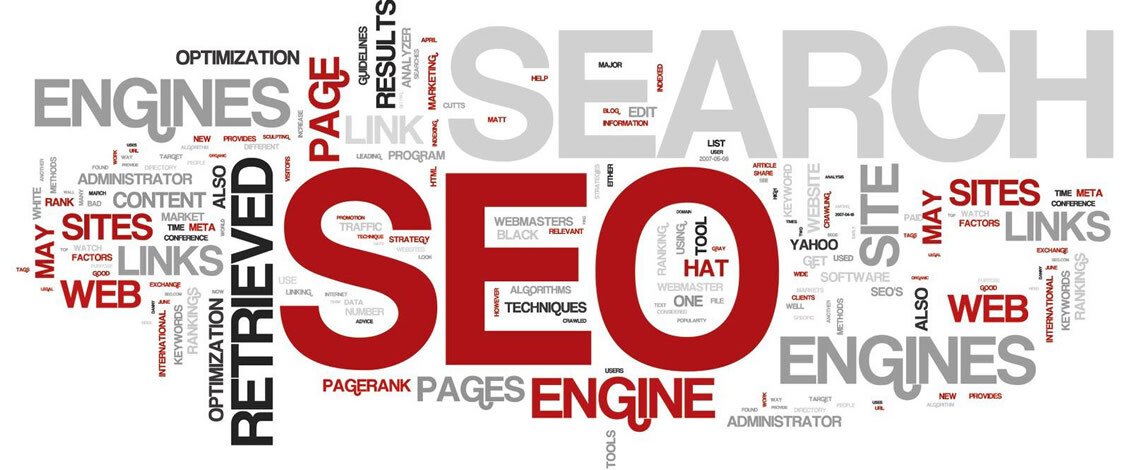Что такое SEO - описание процесса и ключевые термины

Что такое SEO
SEO (аббревиатура от Search Engine Optimization) - комплекс мер, направленных на увеличение видимости сайта в поисковых системах по нужным поисковым запросам.
Термин «SEO» = «Поисковое продвижение», или «Поисковая оптимизация», или «Раскрутка сайта», или «SEO-оптимизация», или «Продвижение сайта».
К работам по SEO относят:
- Анализ алгоритмов ранжирования поисковых систем, выявление ключевых факторов ранжирования, отслеживание нововведений от поисковых систем.
- Анализ спроса в нише (статистики поисковых запросов, переходов на сайты конкурентов).
- Составление списка продвигаемых запросов (семантического ядра).
- Работы, направленные на улучшение самого сайта (внутренняя оптимизация).
- Работы, направленные на увеличение упоминаний сайта в сети (внешняя оптимизация).
- Работы по анализу поведения пользователей на сайте и на страницах результатов выдачи (работа с поведенческими факторами).
- Аналитика результатов работы (позиции по целевым запросам, трафик) и внесение корректировок в текущую схему работы.
Ключевые термины:
- Ранжирование - сортировка сайтов в поисковой выдаче.
- Факторы ранжирования - алгоритмы поисковых систем, которые определяют, в каком порядке сайты будут сортироваться в поисковой выдаче.
- Внутренняя оптимизация - комплекс мер, направленных на доработки сайта под требования поисковых систем.
- Внешняя оптимизация - комплекс мер, направленных на наращивание ссылочной массы сайта.
- Поведенческие факторы - ряд различных действий, которые пользователи могут сделать на сайте: вход на страницу, переход на другие страницы, клики по элементам, время, проведенное на сайте и т.д. Результаты анализа этих и других действий учитываются при ранжировании сайта в результатах поиска.
- Релевантность - соответствие документа поисковому запросу.
- Семантическое ядро - список ключевых слов (поисковых запросов), по которым планируется продвигать сайт.
- Внешняя ссылка - ссылка, которая ведет на другой сайт.
- Внутренняя ссылка - ссылка, которая ссылается на ту или иную страницу в рамках одного сайта.
- Анкор/анкор-лист. Анкор - текст ссылки, анкор-лист - список анкоров внешних ссылок, которые ведут на сайт.
Что такое поисковые системы и как они работают?
Поисковая система - это система для поиска информации, которая отвечает на запросы пользователей.
Условно схему работы современных поисковых систем можно представить так:
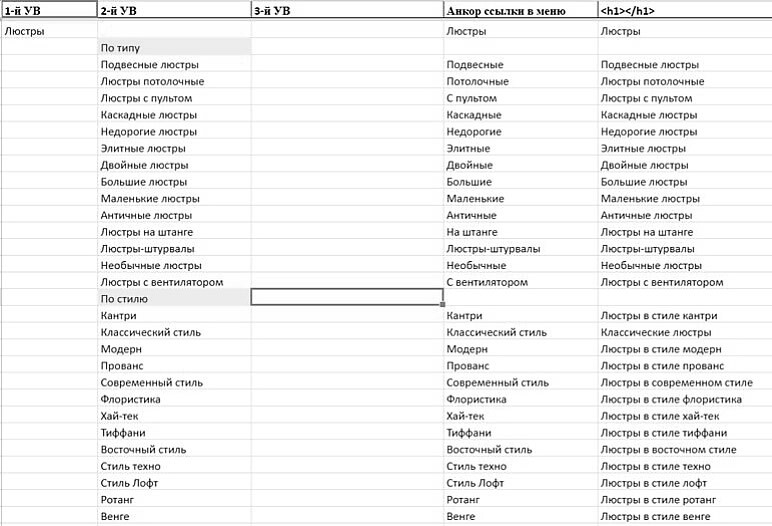
Знание этих принципов позволит SEO-специалисту:
- Быстро адаптироваться к смене алгоритмов ранжирования.
- Проводить эффективные эксперименты в области SEO.
- Обосновывать клиентам необходимые правки.
- Давать обоснованные и рабочие рекомендации.
Текстовое ранжирование
Чтобы страница успешно ранжировалась, на ней должен быть размещен соответствующий текстовый контент. Иногда только по текстовым элементам поисковая система может понять, насколько страница соответствует тому или иному запросу. Текстовыми элементами в основном являются:
- title страницы.
- Заголовок страницы.
- Подзаголовки страницы.
- Текст страницы.
Основные требования к этим элементам:
Базовые требования к title:
Каждая страница должна иметь тег 'title'. Данный тег исключительно важен для поискового продвижения, его содержимое является одним из ключевых факторов текстового ранжирования страницы.
Требования к тегу title:
- По умолчанию тег title должен копировать заголовок страницы (содержимое тега h1).
- Тег title должен быть расположен сразу после открывающего тега 'head'.
- Тег title должен быть уникальным для каждой страницы.
Требования к заголовку страницы:
- Находится в h1.
- Отличается от title и других подзаголовков.
- Уникальный в рамках сайта.
- Текстовый элемент.
Базовые требования к подзаголовкам:
- Находятся в тегах 'h2' - 'h6'.
- Логически являются подзаголовком.
- Являются только текстовым элементом (не ссылкой или чем-либо ещё).
- Не должны быть написаны полностью прописными (большими) буквами. Требования к тексту:
- Максимально естественный и читабельный.
- Уникальный.
- Чётко структурированный (разделён на примерно равные по объёму части).
Расширенные требования к этим элементам будут описаны в методичках к другим урокам, где мы рассмотрим их оптимизацию подробнее.
Ссылочное ранжирование
Ссылочное ранжирование - один из факторов поисковых систем для формирования рейтинга сайтов в поисковой выдаче. Чем больше ссылок с тематическим текстом ссылаются на определённый сайт или страницу, тем выше его позиции в поисковой выдаче. Данный вид ранжирования используют все крупные поисковые системы.
Алгоритм ссылочного ранжирования постоянно меняется и корректируется поисковыми системами.
Основные тезисы:
- Ссылки - важнейшая составляющая интернета. Они связывают между собой страницы всемирной паутины и являются тропинками, по которым ходят пользователи. Поэтому очень важно уделить внимание ссылкам, которыми ваш сайт связан с внешним миром. (с) Яндекс
- Ссылки все еще работают, но это не панацея, могут стать причиной санкции:
○ Пингвин.
○ Минусинск. - Во главу угла ставятся внутренние работы над сайтом (техническая оптимизация, проектирование структуры, улучшение юзабилити).
- Работа над ссылками становится все более кропотливой.
- Работают естественные ссылки, SEO-ссылки загоняют сайт под фильтр.
- Чем больше качественных рекомендаций, тем сайт выглядит лучше в глазах поисковой системы.
Поведенческое ранжирование (BrowseRank).
В алгоритме BrowseRank идёт упор не на ссылки, а на поведение пользователей. Алгоритм оперирует данными, полученными через:
- Надстройки для браузеров.
- Метрику (Яндекс.Метрика, Google Analytics и др.).
- Специализированные браузеры (Chrome, Яндекс.Браузер).
Механизм извлечения данных о переходах:
- Сегментация сессии Новая сессия начинается в случае 30-минутной и более паузы с момента предыдущей активности либо в случае ввода названия сайта в адресную строку.
- Формирование пар url В рамках каждой сессии создаются пары url из соседних записей. Пара url означает, что переход был осуществлен при помощи ссылки.
- Формирование начального распределения В каждой сессии, сегментированной по типу перехода, первый url введен непосредственно пользователем.
- Извлечение продолжительности сессии Для каждой пары url продолжительность сессии первого url вычисляется простой разностью дат. Если url был последним в сессии, возможны два варианта. Для сессий, сегментированных по времени, продолжительность просмотра последнего url рассчитывается на основании данных о просмотрах других страниц. Для сессий, сегментированных по типу, время просмотра последнего url рассчитывается исходя из времени начала следующей сессии.
Накрутки и манипуляции
Поисковая система может очень просто определять накрутки поведенческих факторов:
- Поиск оперирует колоссальным объёмом незаспамленных данных.
- У поиска достаточно ресурсов для построения срезов и анализа активностей пользователей в этих срезах.
- Поиск может использовать эталонные выборки пользователей, сайтов и активностей для обнаружения накруток.
Фильтры поисковых систем
Основные фильтры Яндекса:
- АГС - это официально подтвержденный и один из самых известных фильтров Яндекса. Крупнейший поисковик рунета использует его для борьбы с некачественными сайтами. Считается, что аббревиатура «АГС» отражает суть фильтра. Она неофициально расшифровывается так: АнтиГ*вноСайт.
- Баден-Баден. Фильтром за переоптимизацию «Баден-Баден» Яндекс наказывает сайты, манипулирующие выдачей с помощью напичкивания текстов ключевыми фразами.
- Фильтр за накрутку поведенческих факторов. Влияние этого фильтра на формирование поисковой выдачи выросло после отказа Яндекса от учета ссылок и повышения роли поведенческих факторов при ранжировании сайтов. Поисковая система была вынуждена усовершенствовать модуль и ужесточить наказание за манипуляцию из-за появления сервисов по накрутке поведенческих.
- Минусинск. Фильтр за некачественные ссылки. Основной симптом - резкое падение позиций на 20-30 пунктов.
- Аффилиат. Фильтр за сайты одного владельца, одной тематики, направленные на монополизацию результатов поиска.
- Непот-фильтр - это фильтр поисковой системы Яндекс, который обнуляет/минимизирует вес исходящих, «продажных» ссылок с веб-сайта. Непот-фильтр налагается не на продвигаемый сайт, а на сайт с проставленными ссылками, ссылающийся. При этом ранжирование сайта-акцептора никак не страдает.
- Санкции за взрослый контент. Если на сайте размещаются материалы категории 18+, он не будет ранжироваться по запросам в обычных тематиках.
- Владивосток - со 2 февраля 2016 года оптимизация для мобильных стала фактором ранжирования. Это означает, что если сайт не оптимизирован под мобильные устройства, вряд ли он будет приносить хороший поисковый трафик из мобильной выдачи.
Основные фильтры Google:
- Sandbox (песочница) - период времени, в течение которого страницы, оптимизированные под конкурентные запросы, появятся в выдаче Google. Как правило, это срок от двух недель до нескольких месяцев.
- Google Panda - фильтр лишает трафика некачественные сайты (с некачественным дублированным, ворованным и т.д. контентом), что способствует его перераспределению в пользу качественных ресурсов.
- Google Penguin - с 2016 года алгоритм работает в режиме реального времени. «Пингвин» влияет на конкретные страницы, а не на сайт в целом. Фильтр не наказывает за манипулятивные ссылки, а обнуляет их влияние на выдачу.
- Дополнительные результаты (сопли). Google помещает в дополнительный индекс страницы, которые считает недостаточно качественными и ценными для пользователей. Другими словами, если поисковая система считает сайт похожим на сотни других, страницы также могут попасть под этот фильтр из-за технических ошибок.
- Ссылочный взрыв. Google заподозрит манипуляции, если на сайт сошлется много ресурсов за короткий промежуток времени. Вы также попадете под подозрения, если на сайте появится слишком много страниц за небольшой временной отрезок.
- Спам в разметке - фильтр накладывается вручную за спам в микроразметке. Фильтр отображается в Google Search Console.
Необходимые инструменты
Для полноценного SEO вам понадобятся следующие инструменты и сервисы:
- Key-Collector - программа для сбора, чистки и группировки ключевых слов.
- Screaming Frog SEO Spider (или NetPeak Spider, Comparser) - программа для сканирования страниц сайта, а также их диагностики.
- Advego Plagiatus / ETXT / Content-Watch / text.ru - сервисы и десктопные программы для проверки текстов на уникальность.
- Just Magic / Rush Analytics - комплексные инструменты для SEO специалистов. С помощью этих сервисов можно собрать семантическое ядро, оценить качество текстов, подготовить грамотное ТЗ на написание текста и т.д.
- Serpstat - инструмент для поиска и анализа конкурентов.
- Microsoft Excel необходим для анализа данных из различных систем.
- Google Analytics, Яндекс.Метрика - системы веб-аналитики.
- Google Search Console, Яндекс.Вебмастер - сервисы для вебмастеров от поисковых систем Google и Яндекс. Позволяют отслеживать критические параметры сайтов.
- Se Ranking - сервис для массового сбора позиций.
- Key Assort - сервис для кластеризации семантического ядра.
- Advego - инструменты для текстового анализа.
Первоочередные работы
Установка Google Tag Manager
1. Заходим на страницу tagmanager.google.com.
2. Авторизуемся под аккаунтом на почте gmail.com.
3. Нажимаем «Создать аккаунт».

4. Вводим название аккаунта и название контейнера «Домен» без протокола, выбираем вкладку «Интернет», жмем кнопку «Создать»:
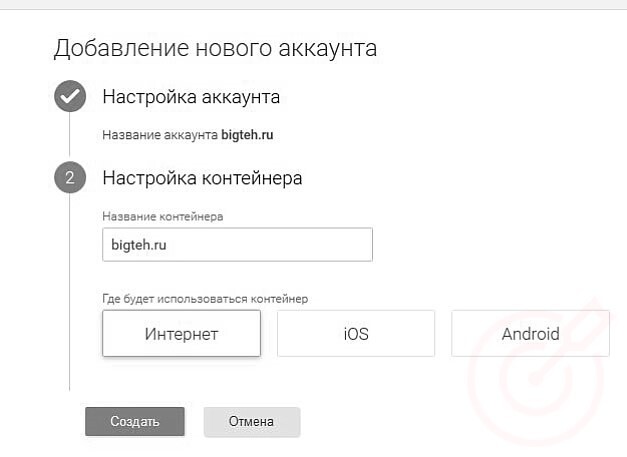
5. Жмем «Да» в открывшемся окне:
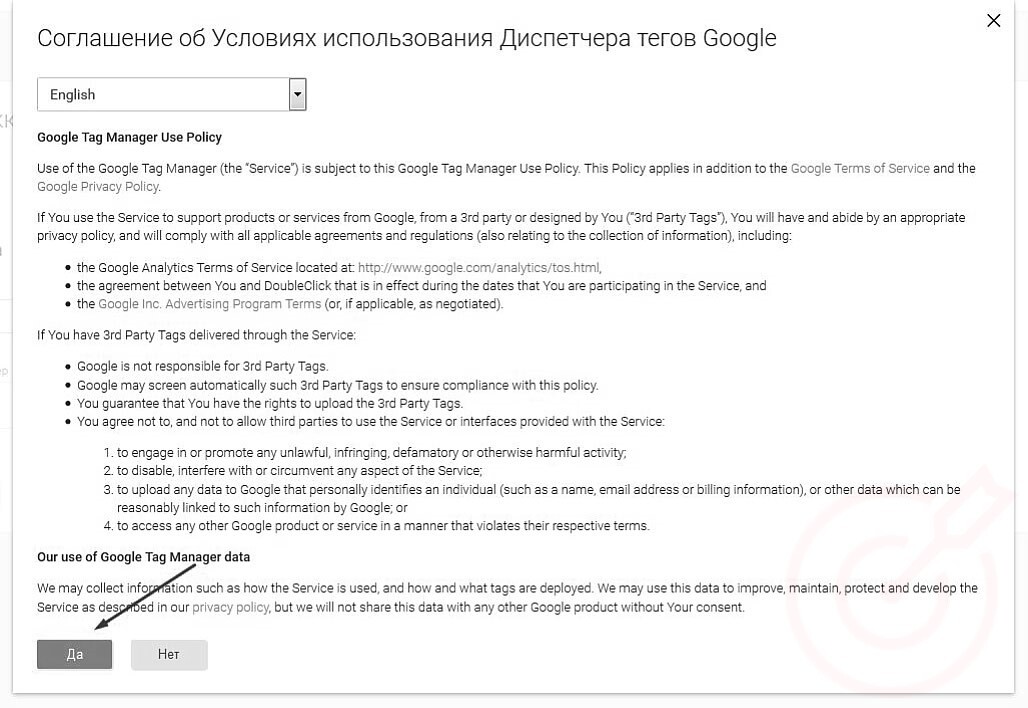
6. Для нас будет сгенерирован код Google Tag Manager’а, который необходимо разместить после открывающего тега 'body' самостоятельно или с помощью программиста, и нажать «ОК».
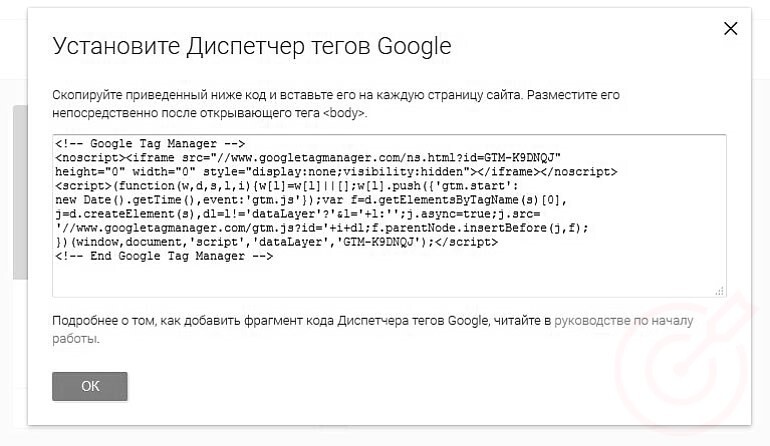
Данный код должен быть на всех страницах сайта.
Потом его можно будет найти на вкладке «Администратор» по кнопке «Установить диспетчер тегов Google»:
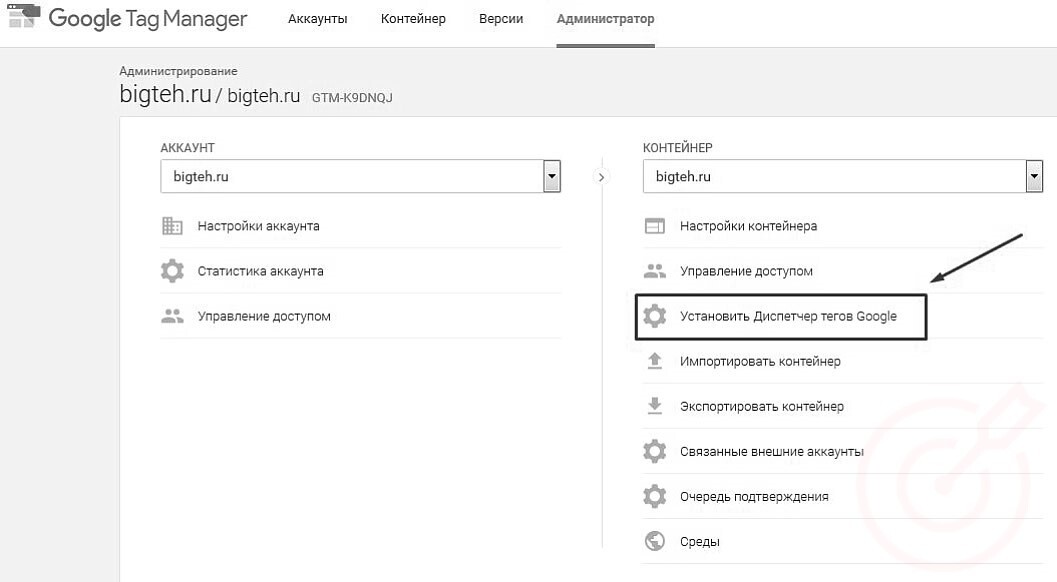
7. После установки следует проверить наличие кода на всех страницах сайта. Для этого необходимо открыть Screaming Frog Seo Spider и выполнить по порядку действия, отмеченные на скриншоте цифрами. С помощью данных действий мы спарсим все страницы сайта и найдем те, на которых отсутствует код Google Tag Manager.
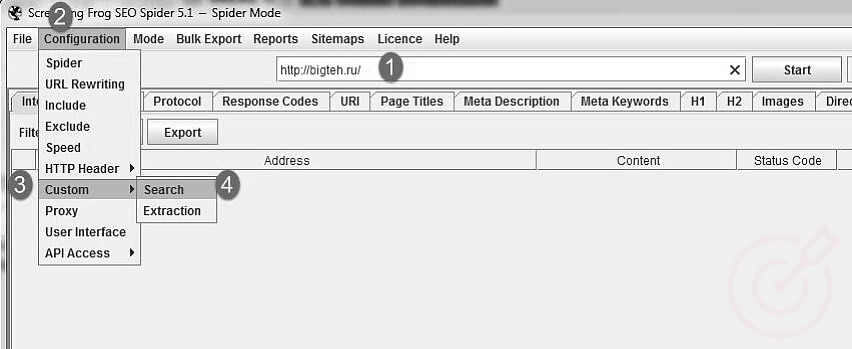
- Вводим URL сайта.
- Жмем Configuration.
- Жмем Custom.
- Жмем Search.
Далее:
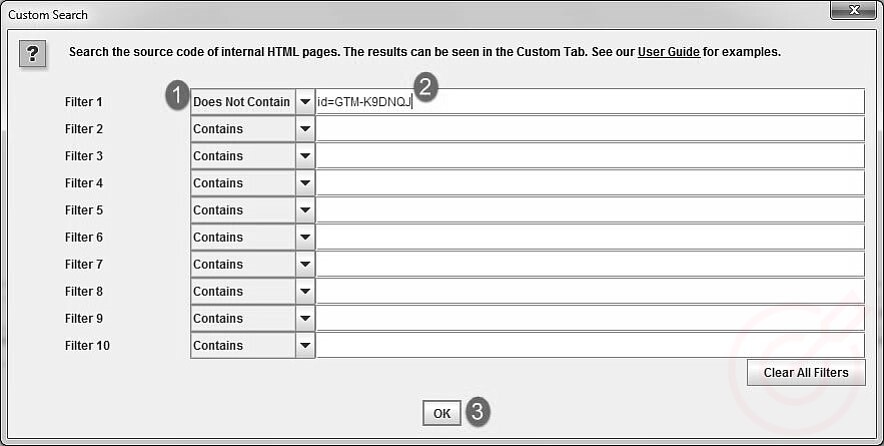
1. Жмем «Не содержит».
2. Вводим часть кода контейнера Google Tag Manager (уникальный идентификатор), который можно найти в аккаунте Google Tag Manager.
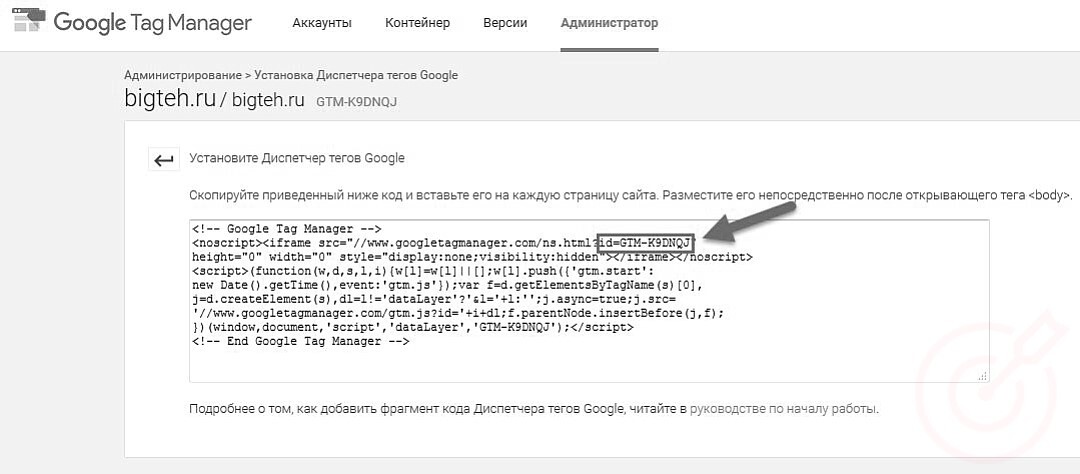
3. Нажимаем «ОК».
4. Жмем «Start».

Далее, когда программа начнет парсить сайт, она найдет страницы, в коде которых отсутствует строчка id=GTM-K9DNQJ. Чтобы увидеть данные страницы, нужно:
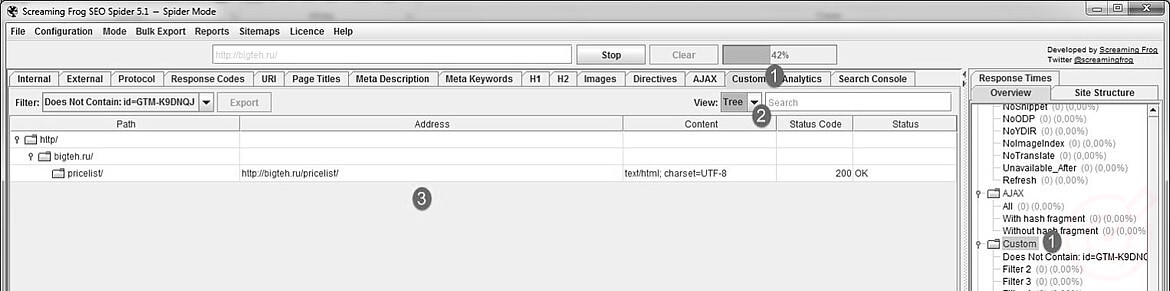
- Выбрать вкладку «Custom» (она же дублируется в правом меню).
- Выбрать режим отображения «Tree».
- Смотреть, на каких страницах элемент отсутствует. После окончания парсинга сайта и выявления всех страниц, на которых отсутствует интересующий нас элемент, необходимо самостоятельно или с помощью программиста установить код Google Tag Manager в шаблоны данных страниц.
Регистрация аккаунта в Яндекс
- Заходим на страницу passport.yandex.ru.
- Заполняем все необходимые поля (в качестве логина используем домен сайта без точки (например, для сайта bigteh.ru логином будет bigtehru)):
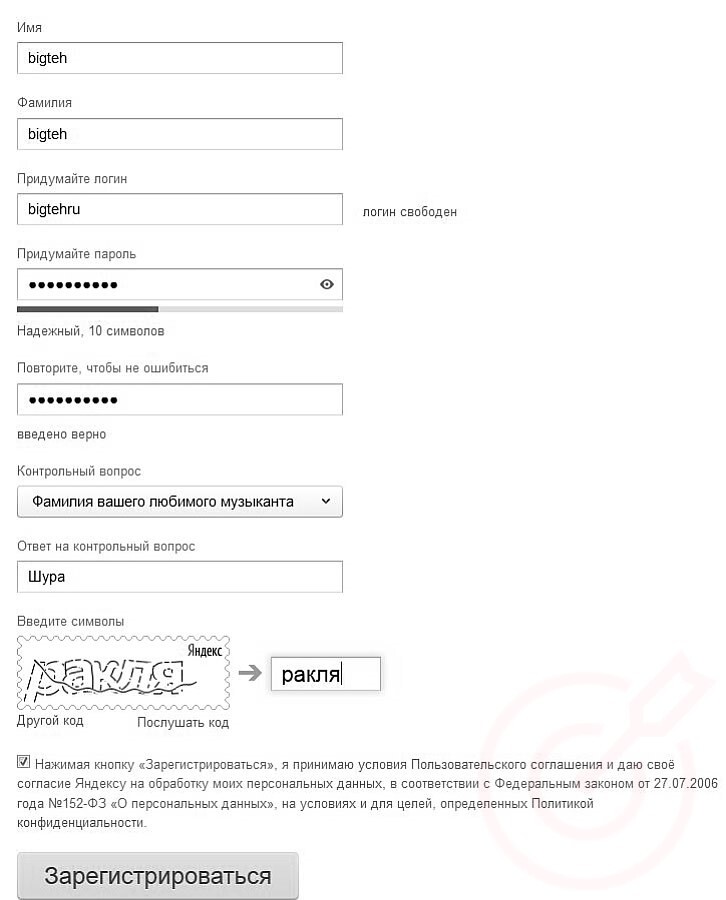
Регистрация в Яндекс.Метрике
1. Под зарегистрированным аккаунтом получаем код для установки Яндекс.Метрики. Для этого переходим по адресу metrika.yandex.ru, жмем «Перейти» и «Добавить счетчик»:
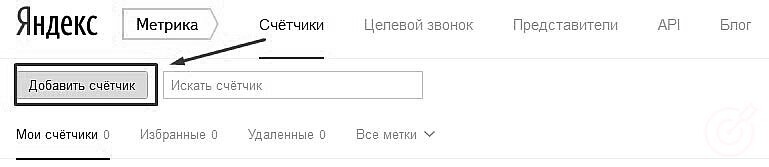
2. Далее производим следующие действия:
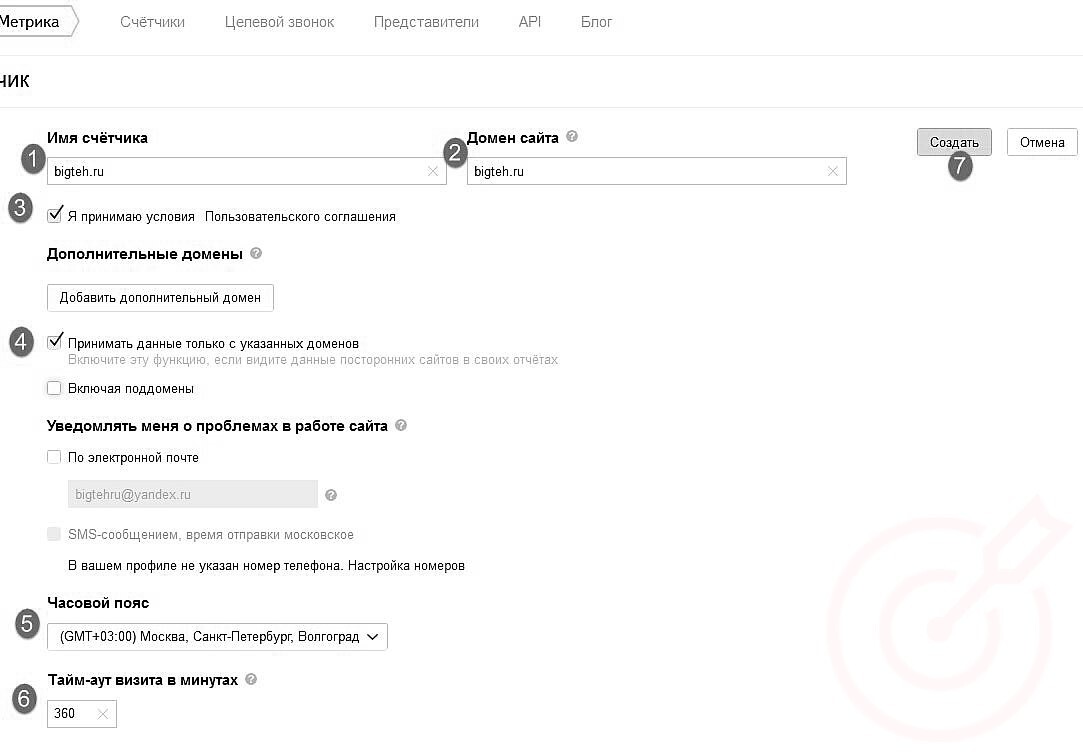
a. Вводим в качестве имени счетчика домен без протокола.
b. Вводим домен без протокола и слеша на конце.
c. Принимаем условия.
d. Ставим галочку.
e. Выбираем нужный часовой пояс (по умолчанию GMT+03 (Московское время)).
f. Устанавливаем тайм-аут визита в 360 минут.
g. Жмем кнопку «Создать».
3. Производим более тонкую настройку Яндекс.Метрики. Для этого нужно выполнить следующие действия:
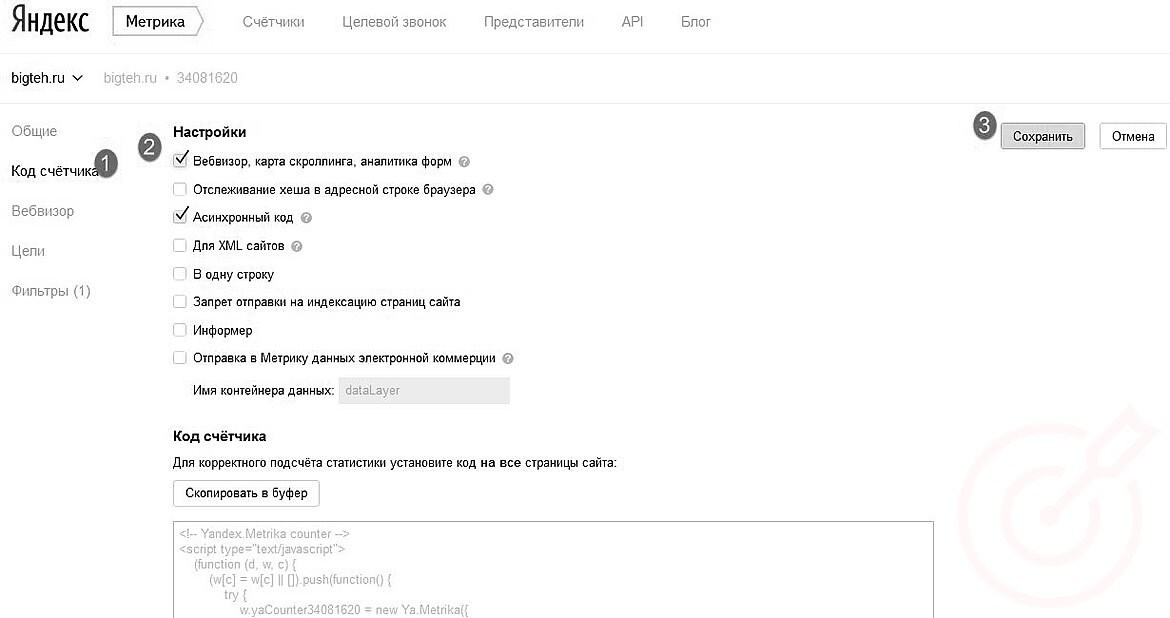
a. Жмем вкладку «Код счетчика».
b. Ставим галочку напротив поля «Вебвизор, карта скроллинга, аналитика форм».
c. Жмем «Сохранить».
4. Далее необходимо настроить Вебвизор. Для этого следует:
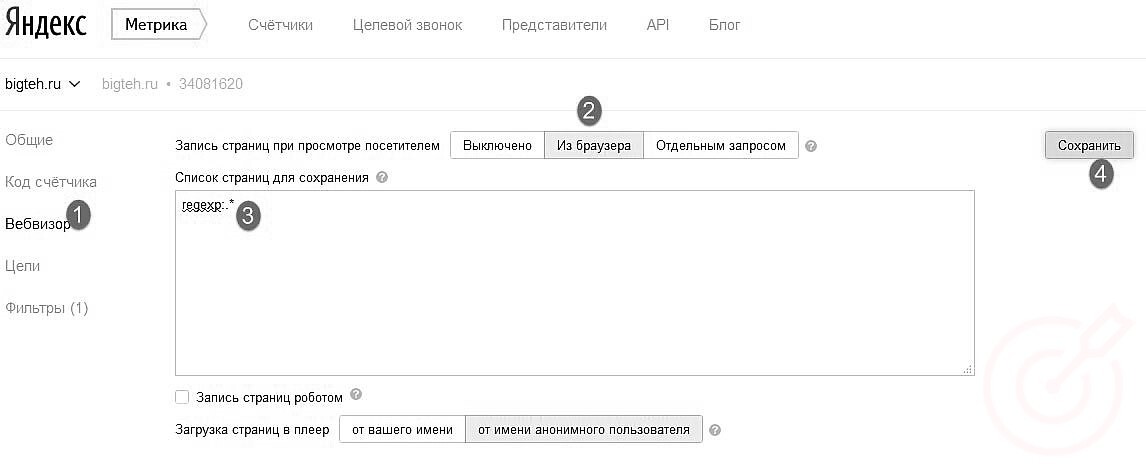
a. Жмем вкладку «Вебвизор».
b. Выбираем вкладку «Из браузера».
c. Вводим в поле регулярное выражение regexp:.* (которое позволит записывать все страницы сайта).
d. Жмем «Сохранить».
5. Находясь в аккаунте Google Tag Manager, необходимо:

a. Зайти во вкладку «Контейнер».
b. Зайти во вкладку «Теги».
c. Нажать кнопку «Создать».
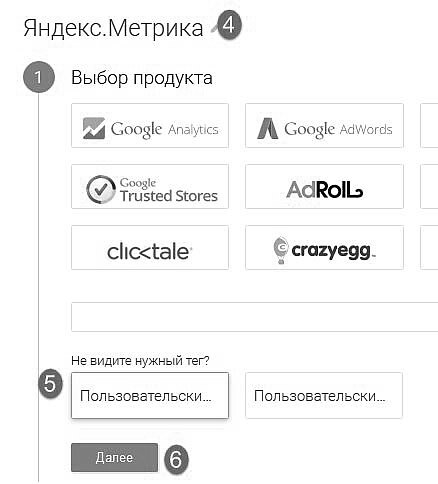
1. Вводим название тега («Яндекс.Метрика»).
2. Жмем «Пользовательский HTML».
3. Жмем «Далее».
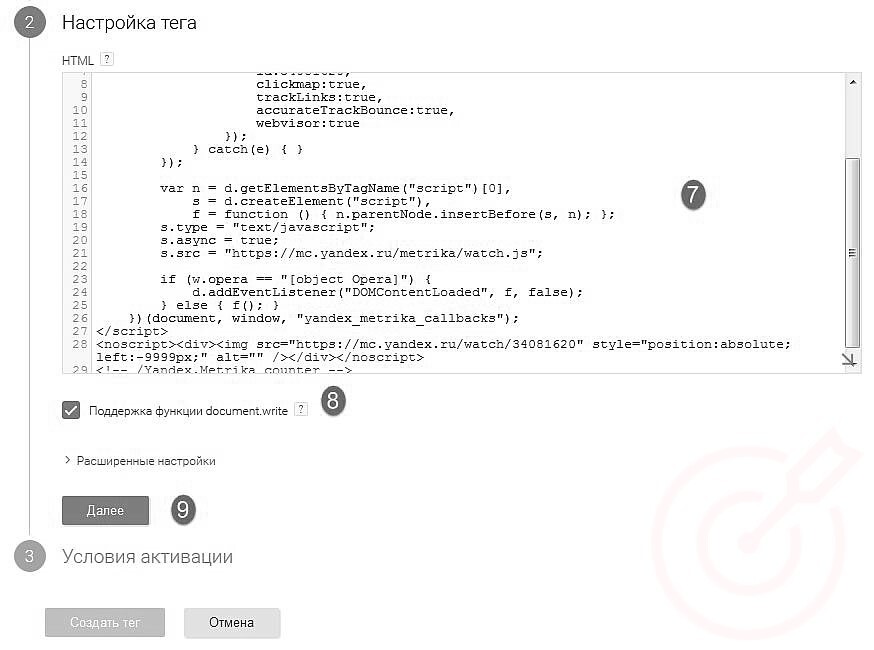
4. В данное поле копируем код Яндекс.Метрики, который можно найти, зайдя на главную страницу Яндекс.Метрики и нажав напротив аккаунта bigteh.ru кнопку настроек:
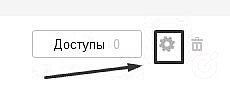
После этого необходимо нажать вкладку «Код счетчика» и скопировать его. Данный код и размещаем в соответствующее поле Google Tag Managera’а.
5. Ставим галочку.
6. Жмем «Далее».
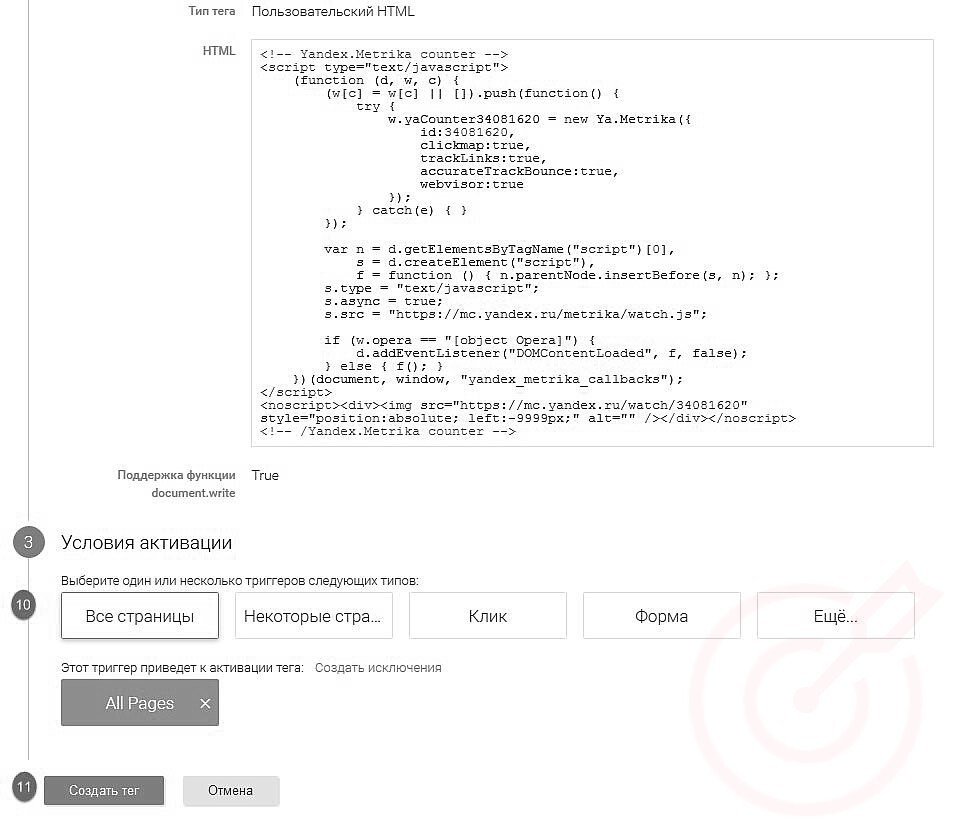
7. Выбираем пункт «Все страницы».
8. Жмем «Создать тег».
9. Жмем кнопку «Опубликовать»:

10. Жмем кнопку «Опубликовать сейчас»:
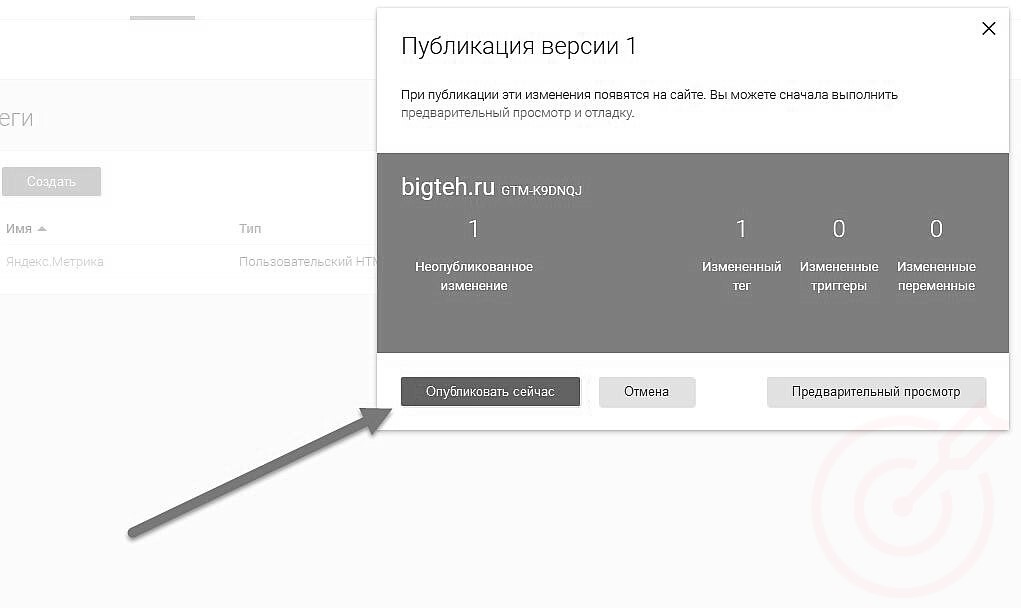
Регистрация в Яндекс.Вебмастер
- Заходим в аккаунт Яндекса.
- Заходим на страницу webmaster.yandex.ru.
- Вбиваем в поле адрес сайта с протоколом и жмем кнопку «Добавить».
- Далее выполняем следующие действия:
a. Выбираем вкладку «html-файл».
b. Скачиваем файл и загружаем его в корневую папку сайта (там, где robots.txt, sitemap.xml, .htaccess и т.д.).
c. Проверяем наличие по URL’у.
d. Жмем кнопку «Проверить».
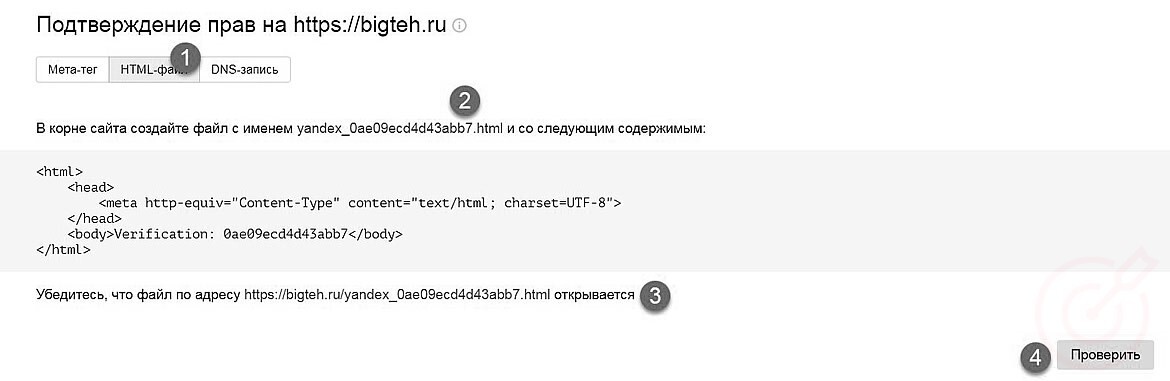
Регистрация в Google
1. Заходим на страницу accounts.google.com и жмем «Создать аккаунт»:
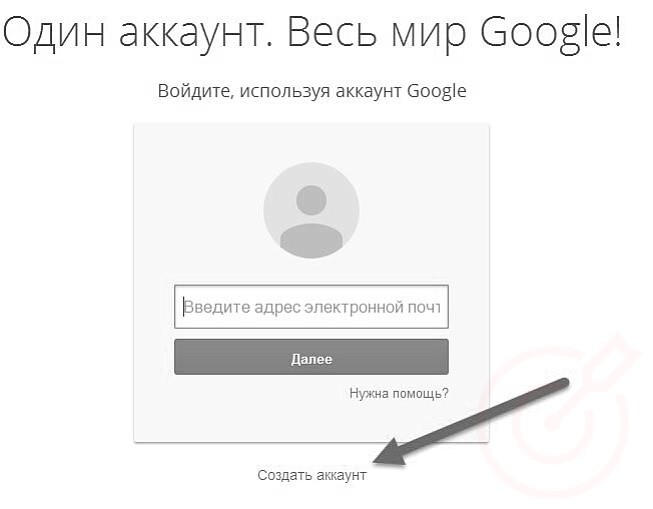
2. Заполняем все необходимые поля (в качестве логина используем домен сайта без точки (например, для сайта bigteh.ru логином будет bigtehru)):
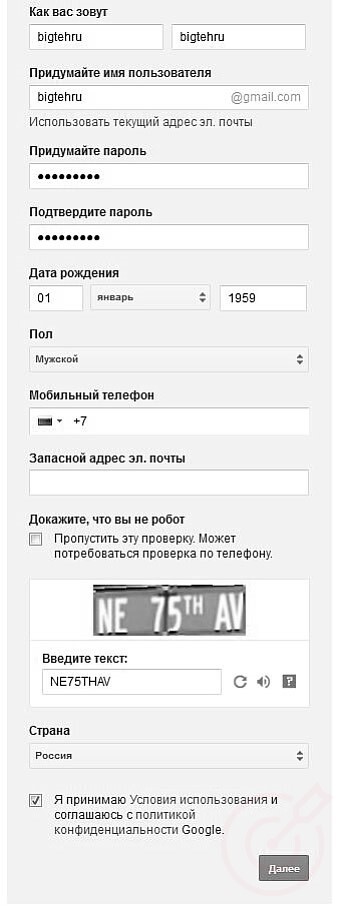
3. Жмем «Продолжить»:
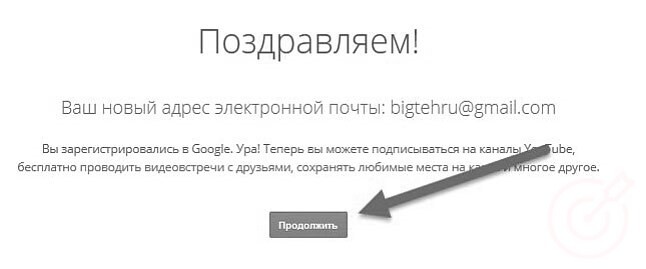
Регистрация в Google Analitycs
1. Заходим на страницу google.com/analytics/web/ под своим аккаунтом на gmail и жмем кнопку «Регистрация»:
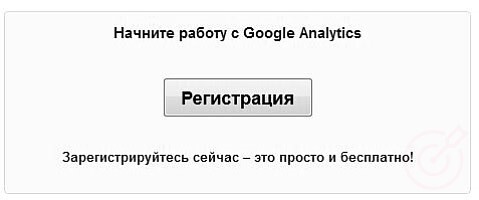
2. Заполняем все необходимые поля (отрасль и часовой пояс в зависимости от специфики сайта): скрин.
3. Принимаем условия соглашения.
4. На следующей странице нам выдается идентификатор отслеживания:
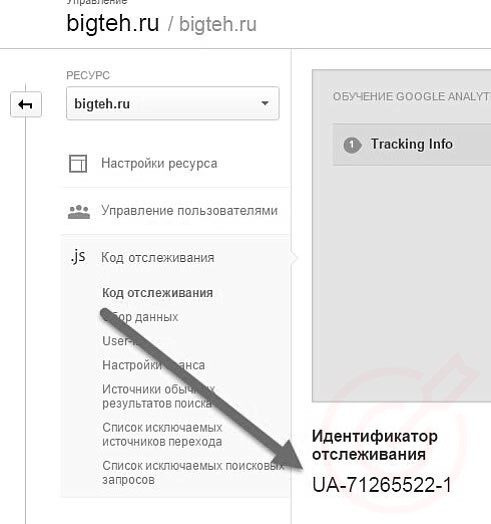
5. Заходим на страницу tagmanager.google.com под своим аккаунтом на gmail.com и жмем на ссылку bigteh.ru (у вас будет свой сайт):
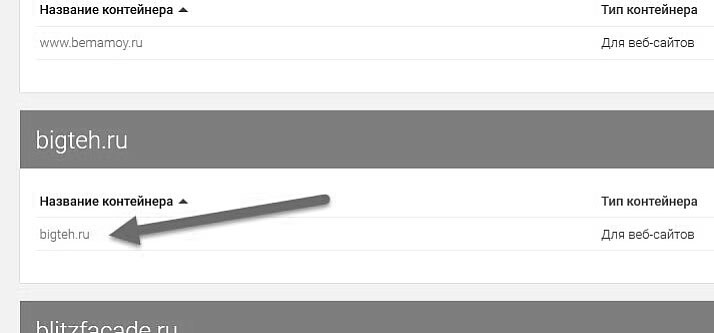
6. Жмем «Добавить новый тег»:
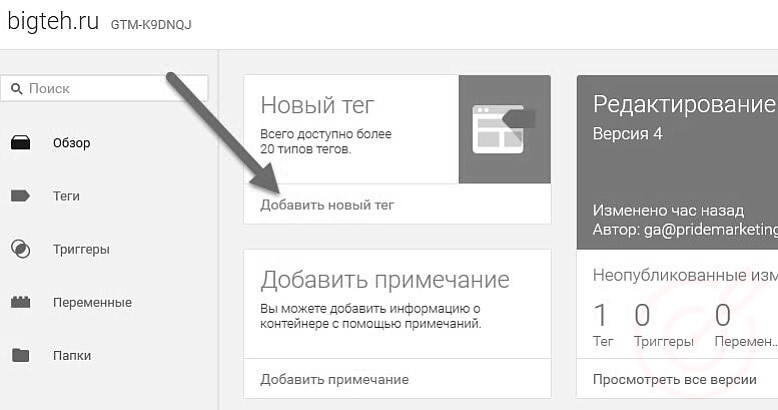
7. Выполняем следующие действия:
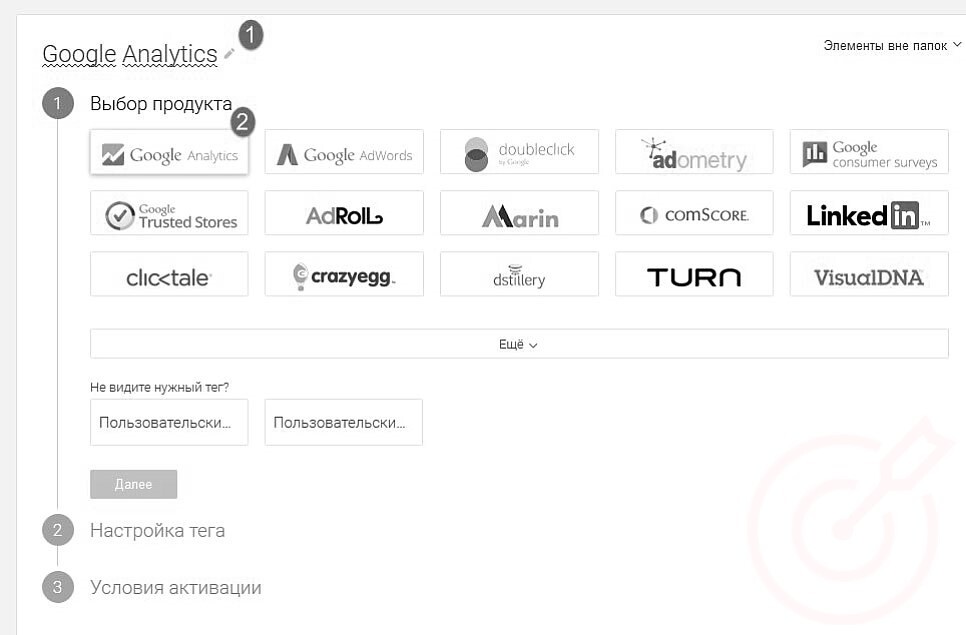
a. Пишем название тега «Google Analytics».
b. Выбираем Google Analytics.
8. Выполняем следующие действия:
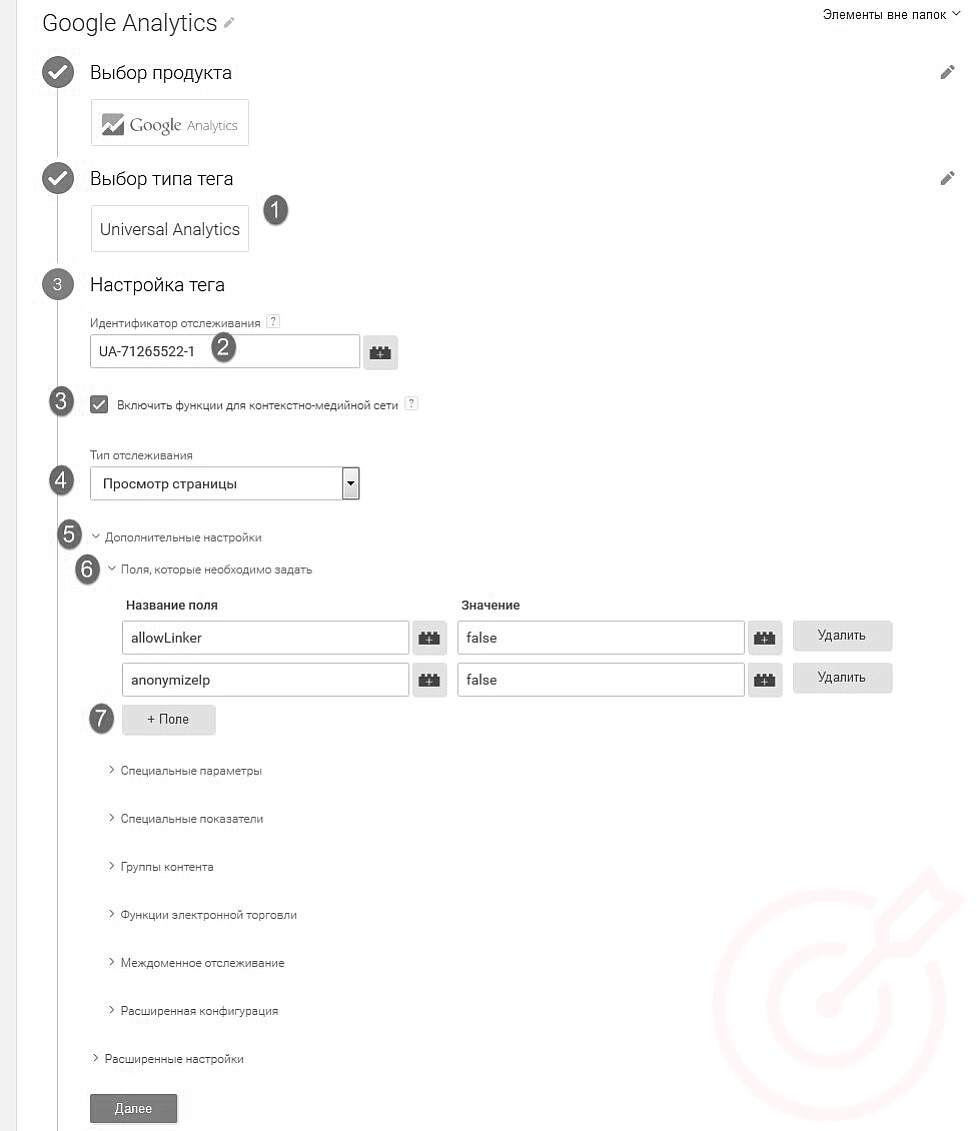
a. Выбираем Universal Analytics.
b. В данное поле копируем полученный нами ранее идентификатор отслеживания (UA-71265522-1).
c. Ставим галочку.
d. Выбираем «Просмотр страницы» (выбран по умолчанию).
e. Жмем «Дополнительные настройки».
f. Жмем «Поля, которые необходимо задать».
g. Добавляем два поля и заполняем их, как показано на скрине.
9. Выполняем следующие действия:
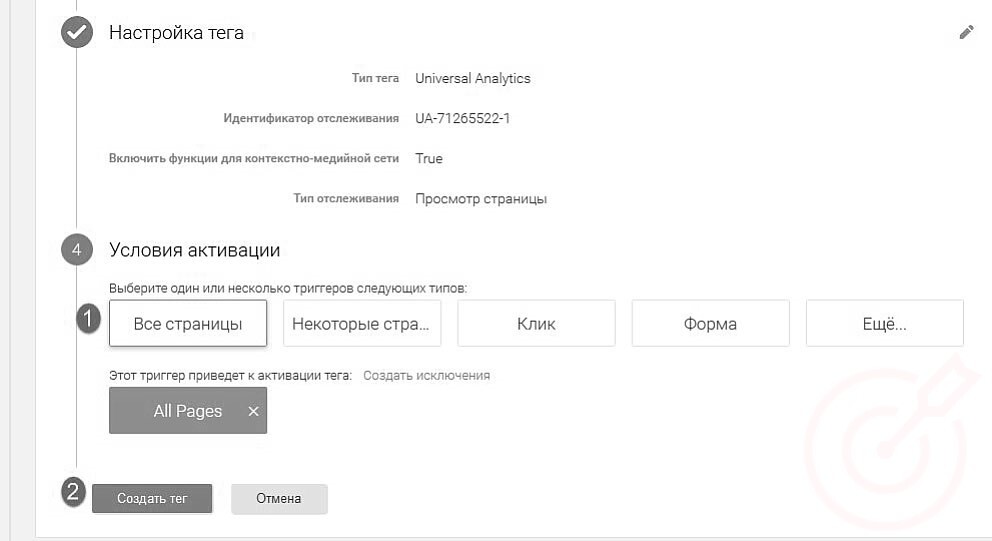
a. Жмем «Все страницы».
b. Жмем «Создать тег».
10. Жмем «Опубликовать»:

11. Жмем «Опубликовать сейчас»:
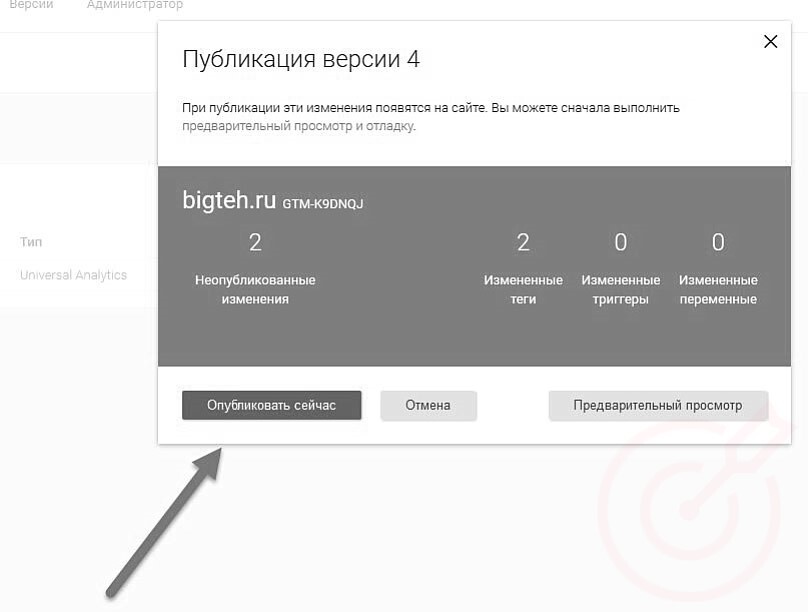
12. Жмем «Готово».
13. Далее добавляем два представления плюс к одному уже существующему. Для этого выполняем следующие действия:
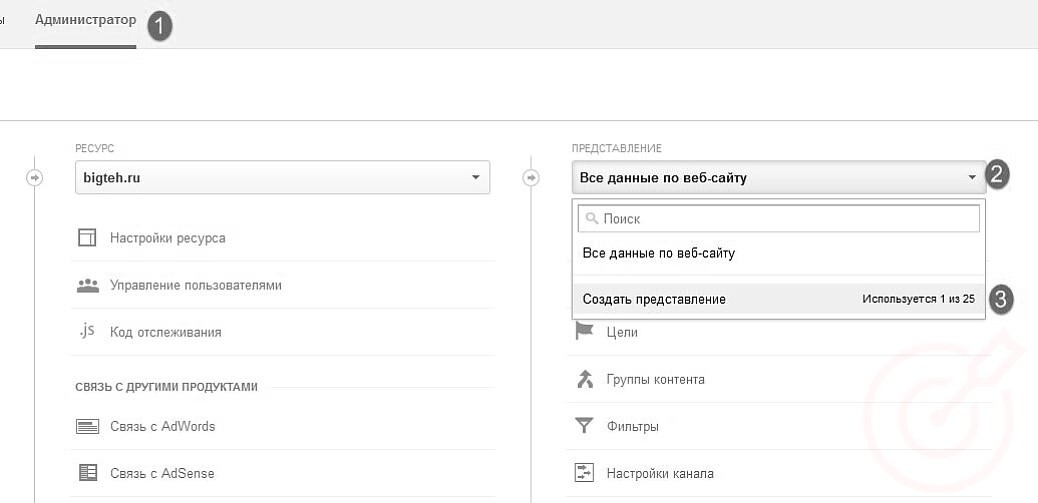
a. Открываем вкладку «Администратор».
b. Нажимаем на стрелку.
c. Нажимаем «Создать представление».
14. Далее, выполнив следующие действия, создаем рабочее представление (в нем будут проводиться основные настройки, создание целей, и т.п. задачи по аналитике):
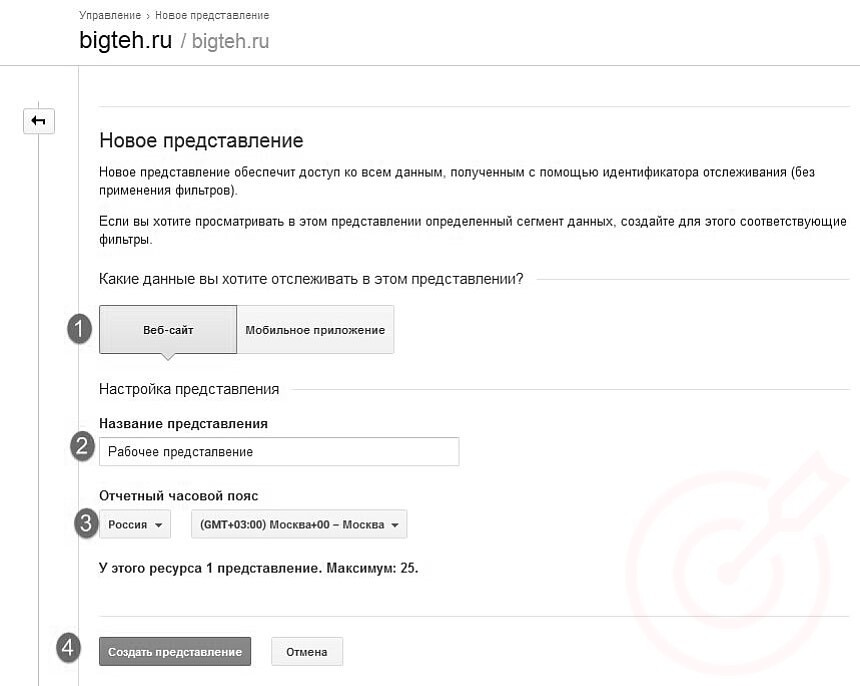
a. Выбираем вкладку «Веб-сайт».
b. Вбиваем название «Рабочее представление».
c. Выбираем страну и часовой пояс.
d. Жмем «Создать представление».
15. По аналогии создаем еще одно представление с названием «Тестовое представление».
16. Далее необходимо переименовать представление, которое называется «Все данные по веб-сайту» в «СЫРЫЕ ДАННЫЕ (НЕ ТРОГАТЬ)». Для этого необходимо:
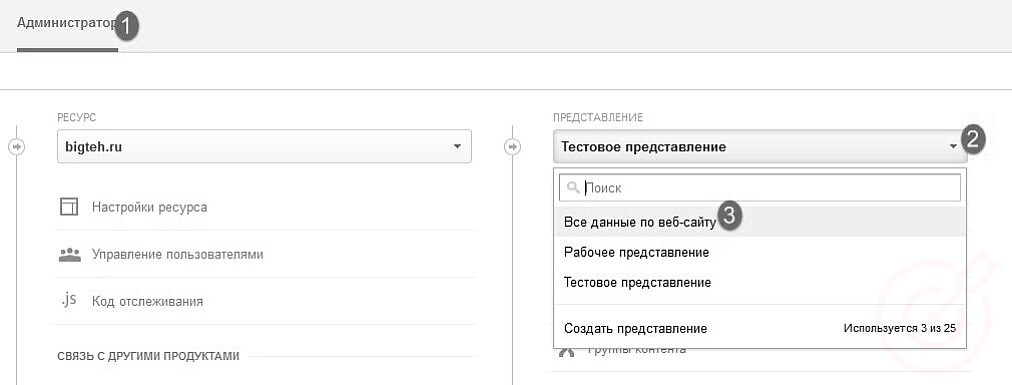
a. Нажать вкладку «Администратор».
b. Нажать на стрелку.
c. Нажать на «Все данные по веб-сайту».

d. Жмем на «Настройки представления».
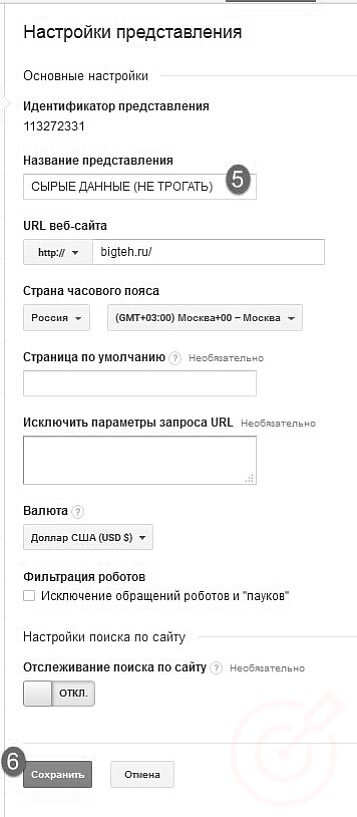
e. Переименовываем.
f. Жмем «Сохранить».
17. Настраиваем рабочее представление. Для этого выполняем следующие действия:
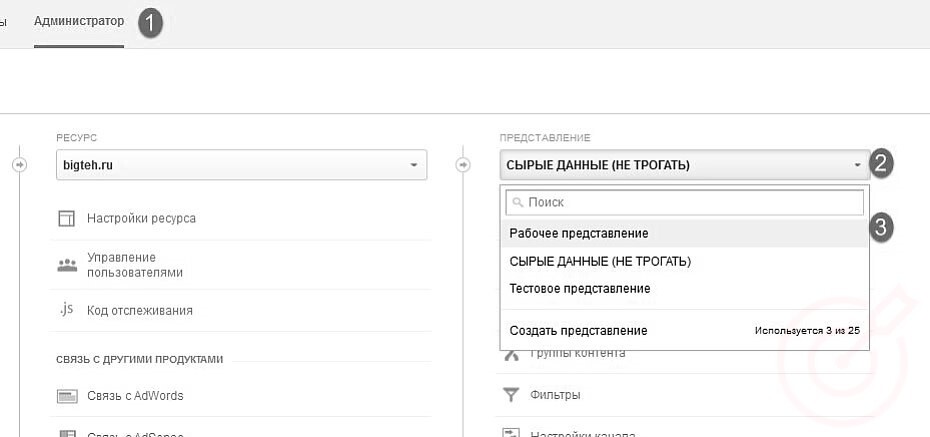
a. Жмем на вкладку «Администратор».
b. Жмем на стрелку.
c. Жмем на «Рабочее представление».
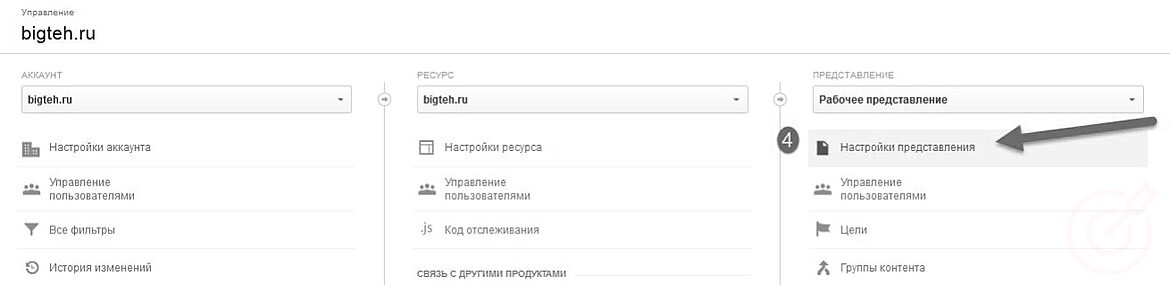
d. Заходим в настройки представления.
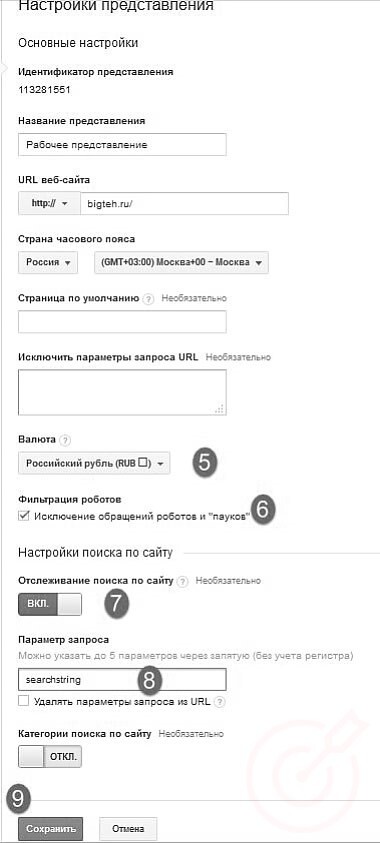
e. Устанавливаем в качестве валюты российский рубль.
f. Ставим галочку.
g. Включаем отслеживание поиска по сайту (требуется, если есть поиск по сайту).
h. Тут надо задать параметр, который при наличии в URL’е на сайте является характерным индикатором того, что данная страница - результат поиска по сайту. Например, для страниц рассматриваемого нами сайта таким индикатором является searchstring, ибо именно данный символьный код содержится в URL’е любой страницы поиска по сайту (например, bigteh.ru/search/?searchstring=масло, требуется, если поиск по сайту имеется).
i. Жмем «Сохранить».
18. Далее необходимо установить представление по умолчание и включить настройки корректного сбора данных. Для этого заходим на страницу проекта, жмем вкладку «Администратор» и жмем «Настройки ресурса»:
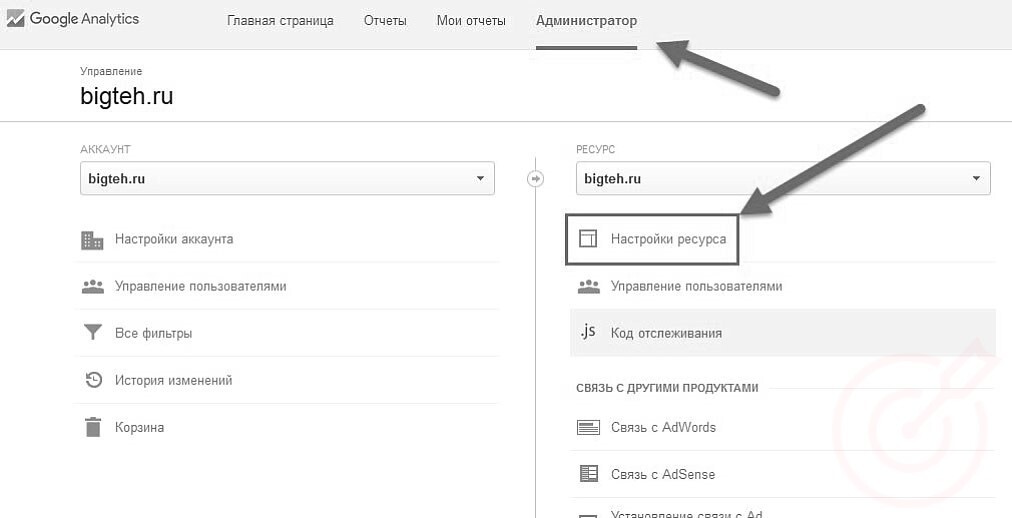
После чего выполняем следующие действия:
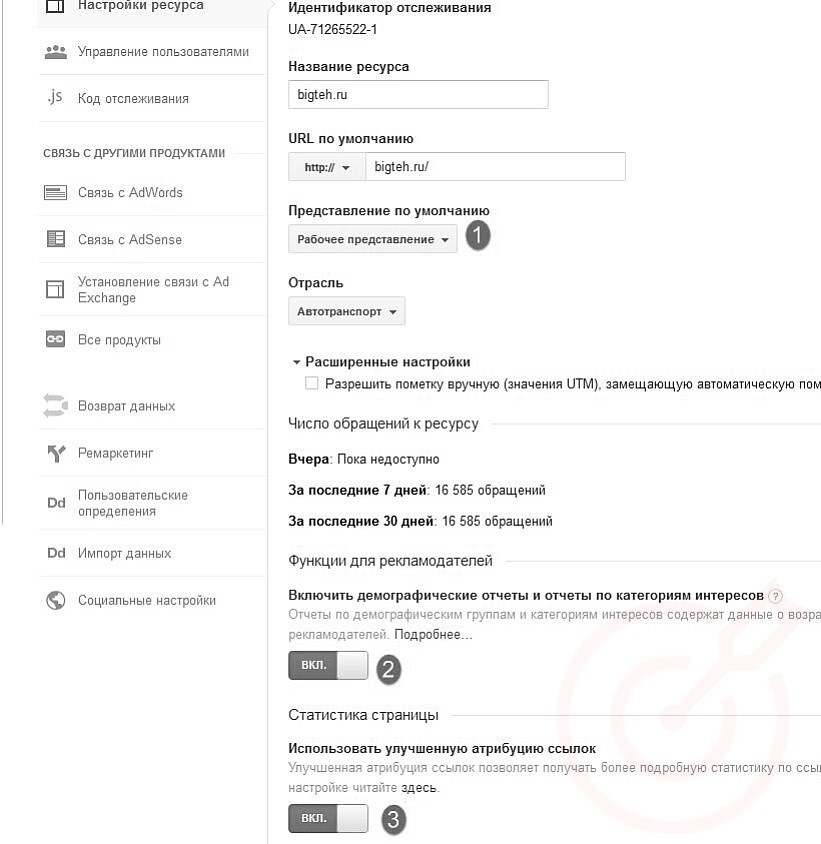
a. Выбираем представление по умолчанию «Рабочее представление».
b. Включаем.
c. Включаем.
19. Жмем «Сохранить»:
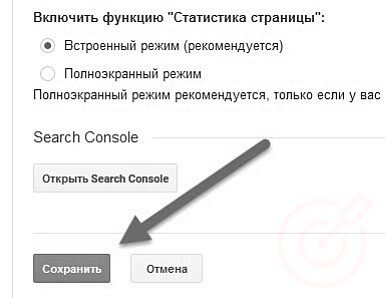
Регистрация в Google Search Console
1. Заходим на страницу google.com/webmasters/tools/ под аккаунтом на gmail.com.
2. Нажимаем «Добавить ресурс»:
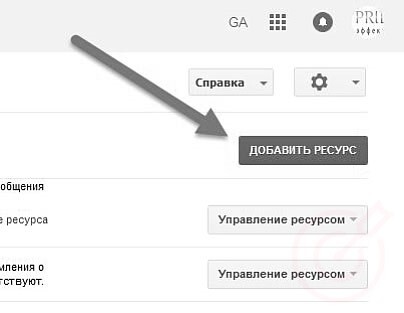
3. Далее необходимо произвести следующие действия:
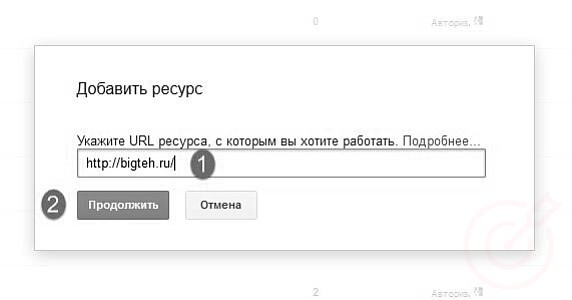
a. Вписать в поле URL сайта.
b. Нажать «Продолжить».
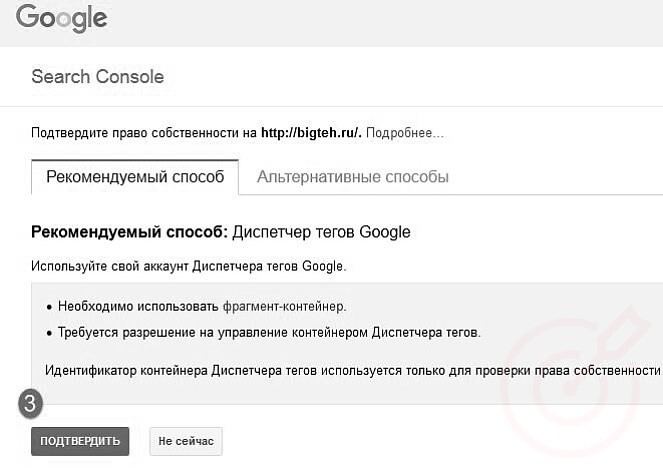
c. Нажать «Подтвердить».

d. Нажать «Продолжить».
4. Далее требуется связать аккаунты Google Search Console и Google Analytics. Для этого необходимо зайти на google.com/webmasters/tools/analytics-property-selection и произвести следующие действия:
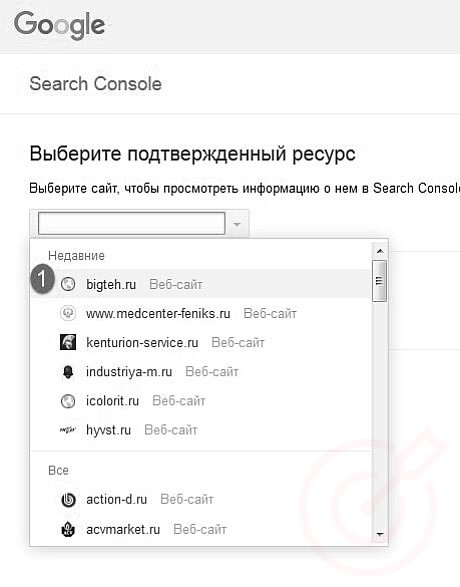
a. Выбрать нужный сайт.
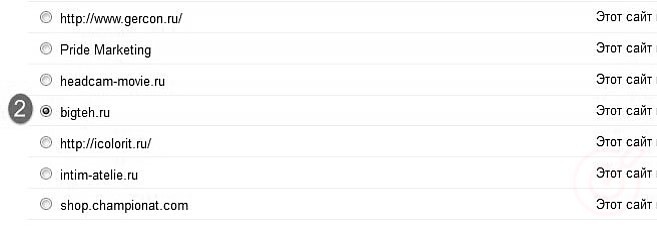
b. Найти наш сайт в списке, который будет предложен.
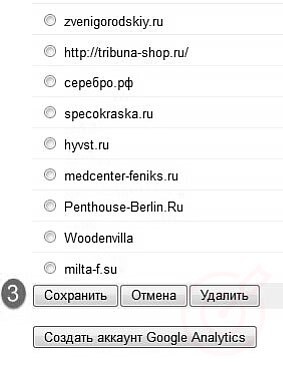
c. В нижней части страницы нажать кнопку «Сохранить».

d. Нажать «ОК».
Дополнительные материалы
- siteclinic.ru/blog/filtry/kak-vyjti-iz-pod-pingvina/ - как выйти из-под Пингвина.
- yandex.ru/blog/webmaster/3772 - фильтр Яндекса за агрессивную рекламу.
- yandex.ru/blog/webmaster/baden-baden-i-narusheniya-na-sayte - подробно про алгоритм Баден-Баден.
- yandex.ru/support/abuse/troubleshooting/search/ - форма Яндекса для жалобы на спам.